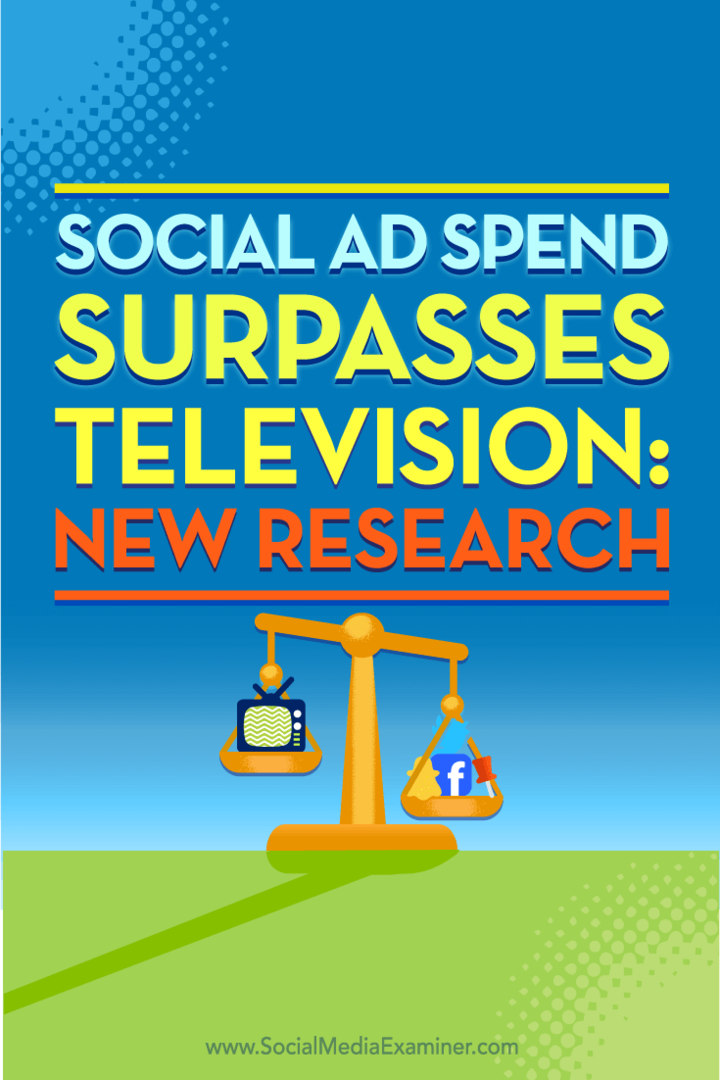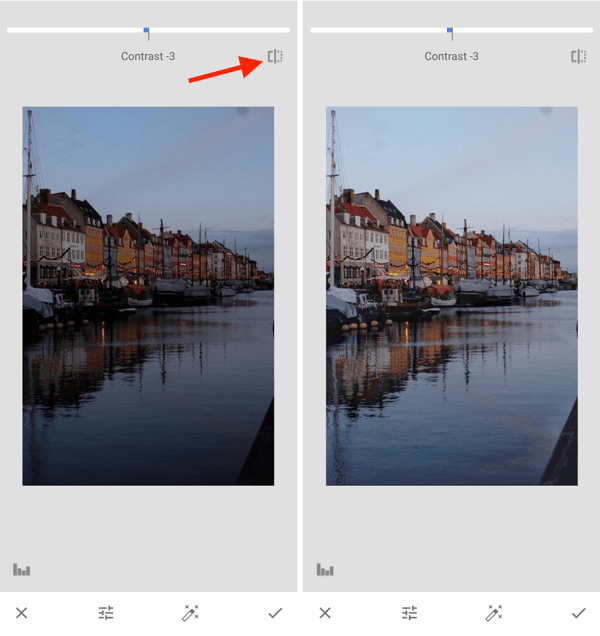Verificar arquivos e pastas quanto a malware com o Windows 10 Defender
Segurança Microsoft Windows 10 / / March 19, 2020
A atualização de novembro do Windows 10 contém vários novos recursos que tornam o Windows 10 mais completo. Uma delas é a verificação de pastas com o Windows Defender.
A Microsoft lançou recentemente o Versão de atualização do Windows 10 de novembro de 1511, build 10586. Como dissemos nos artigos anteriores, a atualização contém vários novos recursos que tornam o Windows 10 mais estável e completo.
Um recurso simples, mas útil, é a capacidade de verificar arquivos e pastas individuais com proteção do Windows.
Digitalizar arquivos no Windows 10 com o Windows Defender
A digitalização de um arquivo com o utilitário antivírus interno da Microsoft é simples. Basta clicar com o botão direito do mouse em um arquivo ou pasta que você não tem certeza e selecionar Digitalizar com o Windows Defender no menu de contexto.
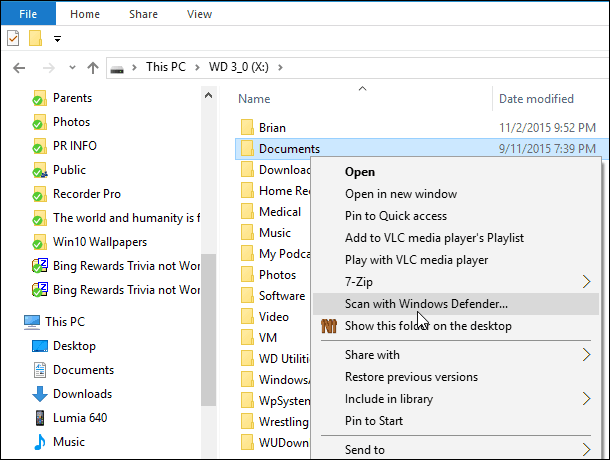
O Windows Defender será aberto e começará a verificação.
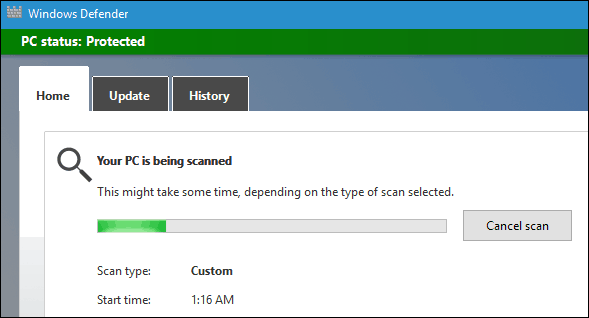
Quando terminar, tudo está limpo e nenhuma ameaça é encontrada.
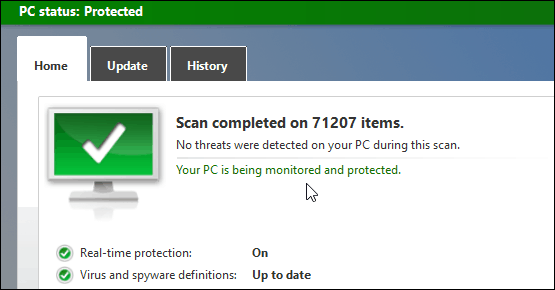
O Windows Defender, por padrão, oferece proteção em tempo real do seu PC. No entanto, esse recurso é particularmente útil se você deseja digitalizar algo em uma unidade flash removível (especialmente uma que não seja sua) ou itens em um local de rede.
Se você não encontrar esta opção, ainda não possui a Atualização de novembro. Se você ainda não o recebeu pelo Windows Update e deseja obtê-lo imediatamente, leia nosso guia em como instalar manualmente o Windows 10 November Update.
Além disso, se você estiver tendo problemas com o Windows 10 ou apenas quiser discutir o novo sistema operacional e atualizar mais detalhadamente, junte-se ao nosso Fóruns do Windows 10.